 Windows Vista punya fitur oke bernama DreamScene. Dengan fitur itu, video bisa dijadikan wallpaper. Di Windows 7, supaya lebih ringan, fitur ini kemudian dihilangkan. Digantikan 5 tema dengan beberapa gambar yang bisa berotasi dalam periode waktu tertentu. Windows 8, makin pelit lagi. Dengan fitur Aero dihilangkan, tema yang disertakan tinggal 2, di luar tema standar. Suasana desktop pun semakin membosankan.
Windows Vista punya fitur oke bernama DreamScene. Dengan fitur itu, video bisa dijadikan wallpaper. Di Windows 7, supaya lebih ringan, fitur ini kemudian dihilangkan. Digantikan 5 tema dengan beberapa gambar yang bisa berotasi dalam periode waktu tertentu. Windows 8, makin pelit lagi. Dengan fitur Aero dihilangkan, tema yang disertakan tinggal 2, di luar tema standar. Suasana desktop pun semakin membosankan.
Agar suasana Windows 8 kamu berbeda, coba tutorial ini.
Ganti Tema
Inilah cara mengganti tema di Windows 8:
1. Klik kanan mouse di desktop, lalu pilih Personalize.
2. Tak lama kemudian akan muncul jendela Personalization yang mana pada bagian paling atas adalah tema aktif yang sedang terpilih.
3. Di bagian Windows Default Themes, tersedia tema Windows, Earth dan Flowers. Jika pilihan ini tidak dapat memuaskan kamu, tersedia tema-tema yang lebih simpel dan klasik untuk dipilih di bagian Ease to access Themes. Pilihlah salah satu, Windows akan langsung mengaplikasikan perubahannya.
4. Kalau tidak puas dengan tema yang tersedia, klik link Get more themes online. Internet Explorer akan membuka halaman http://go.microsoft.com/fwlink/?LinkId=234469.
5. Pilih tema yang kamu suka dari situs tersebut. Tersedia ratusan tema yang bisa kamu unduh secara gratis. Klik Download untuk mengunduh dan buka setelah pengunduhan selesai. Windows secara otomatis akan menginstal tema baru ke Windows kamu.
Bikin Tema Sendiri
Kalau ratusan tema yang di sediakan Microsoft masih belum cukup buat kamu, kamu bsia juga membuat tema sendiri. Caranye begini nih:
1. Persiapkan semua gambar yang akan dijadikan wallpaper dalam satu folder.
2. Balik lagi ke jendela Personalization. Kalau kamu sudah menutupnya tadi, klik kanan lagi di desktop lalu pilih Personalize.
3. Di jendela personalisasi, klik tombol Desktop Background, lalu klik Browse… dan masuklah ke folder yang telah kamu buat pada langkah pertama.
4. Arahkan kursor mouse pada gambar-gambar yang akan kamu jadikan wallpaper dan berikan tanda cek di bagian kiri atas gambar. Lakukan hal ini pada semua gambar kesukaan kamu. Untuk memilih semuanya, klik tombol Select all.
5. Pada bagian change picture every, pilih tiap berapa lama rotasi akan dilakukan. Tersedia opsi mulai dari tiap 10 detik hingga perubahan wallpaper harian.
6. Dalam kondisi ini, wallpaper akan berubah dalam durasi yang telah kamu tentukan dengan urutan sesuai yang kamu pilih. Untuk mengacak urutan wallpaper, gunakan kotak cek Shuffle yang ada di sampingnya.
7. Khusus bagi pengguna laptop, kamu bisa menghemat batere bila saat sedang mobile dengan memberi tanda cek di depan opsi When using battery power, pause the slide show to save power.
8. Simpan perubahan dengan menekan tombol Save changes.
Yang namanya tema, tentu bukan hanya wallpaper saja yang diubah. Tapi juga tampilan menu, ikon, screen saver, pointer mouse hingga suara komputer sekaligus dalam satu kali klik.
Cara menyeting screen saver, ikon, pointer mouse, dan seting suara:
 • Untuk menyeting warna jendela, klik tombol Color. Di sana ada 16 pilihan warna yang dapat kamu pilih. Bila pilihan yang sudah ada kurang memuaskan buatmu, klik Show color mixer. Di sana kamu bisa bebas memilih warna dengan tingat kecerahan dan saturasi seperti apapun. Klik Save changes untuk menyimpan perubahan.
• Untuk menyeting warna jendela, klik tombol Color. Di sana ada 16 pilihan warna yang dapat kamu pilih. Bila pilihan yang sudah ada kurang memuaskan buatmu, klik Show color mixer. Di sana kamu bisa bebas memilih warna dengan tingat kecerahan dan saturasi seperti apapun. Klik Save changes untuk menyimpan perubahan.
 • Bila ingin mengubah suara, klik Sounds. Salah satu opsi di Program Events untuk pengaturan event yang ingin kamu ubah suaranya, lalu klik Browse untuk menggunakan suara yang kamu inginkan. Ulangin langkah ini untuk semua event yang ingin kamu ubah suaranya. Bisa semua perubahan telah dilakukan, klik Save.
• Bila ingin mengubah suara, klik Sounds. Salah satu opsi di Program Events untuk pengaturan event yang ingin kamu ubah suaranya, lalu klik Browse untuk menggunakan suara yang kamu inginkan. Ulangin langkah ini untuk semua event yang ingin kamu ubah suaranya. Bisa semua perubahan telah dilakukan, klik Save.
• Untuk screen saver, walau sudah mulai jarang digunakan, kamu bisa memilihnya dengan mengklik menu Screen saver dan memilih screen saver yang kamu suka di menu drop down.
• Perubahan lain yang bisa kamu lakukan adalah ikon desktop. Klik link Change desktop icons. Di sana terdapat beberapa ikon standar Windows. Untuk mengganti ikon, klik pada ikon yang ingin diganti lalu klik Change Icon… dan tentukan ikon baru yang kamu suka.
 • Untuk mengubah kursor mouse, klik Change mouse pointers. Untuk menggunakan skema yang sudah ada, tinggal pilih saja salah satu tema yang kamu suka di menu drop down Scheme. Namun kamu juga bisa melakukan kustomasi pointer dengan mengklik jenis ikon yang akan diubah pada bagian Customize dan mengklik tombol Browse. Tentukan bentuk pointer yang kamu suka, lalu klik OK untuk menyimpannya.
• Untuk mengubah kursor mouse, klik Change mouse pointers. Untuk menggunakan skema yang sudah ada, tinggal pilih saja salah satu tema yang kamu suka di menu drop down Scheme. Namun kamu juga bisa melakukan kustomasi pointer dengan mengklik jenis ikon yang akan diubah pada bagian Customize dan mengklik tombol Browse. Tentukan bentuk pointer yang kamu suka, lalu klik OK untuk menyimpannya.
Setelah semua pengaturan selesai dilakukan, di bagian My Themes di jendela Personalization, klik tombol Save As. Akan muncul jendela Save Theme As. Beri nama tema sesuai keinginan kamu, lalu klik Save untuk menyimpan.
Naskah: Steven Andy Pascal [pcplus@smartsolution.web.id]

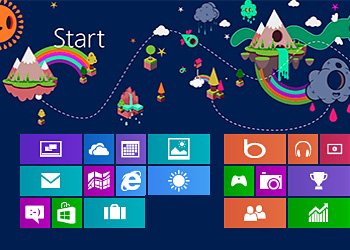










Saya sangat menikmati artikel ini! Tips tentang personalisasi tema di Windows 8 sangat membantu. Terima kasih telah membagikan panduan yang mudah diikuti!